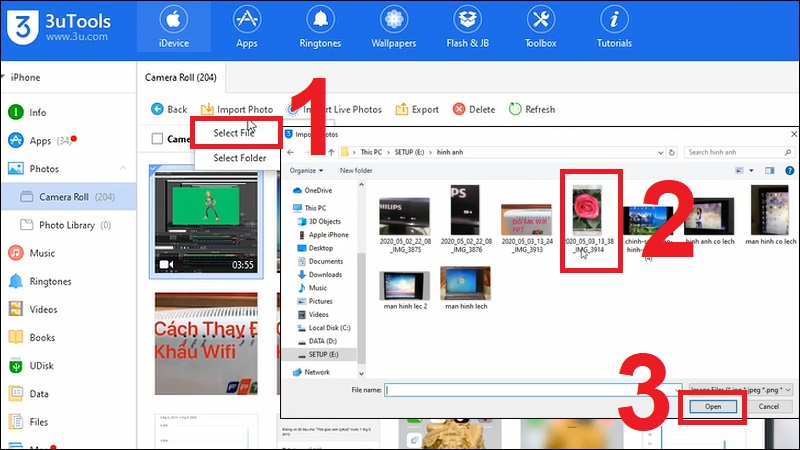Có nhiều cách để thực hiện sao chép dữ liệu từ máy tính sang iPhone và ngược lại. Tuy nhiên không phải ai cũng biết cách thực hiện nhanh gọn và chính xác. Bài viết dưới đây sẽ hướng dẫn cho bạn 4 cách chuyển hình ảnh từ máy tính vào iPhone chi tiết và đơn giản. Mời các bạn cùng theo dõi!
1. Sao chép hình từ máy tính vào iPhone bằng Gmail
Bước 1: Mở Mail trên máy tính, soạn thư và Thêm tệp đính kèm > Chọn Gửi.

Bước 2: Vào Gmail trên iPhone > Mở hình ảnh vừa nhận được để Save về máy.

Bước 3: Mở hình ảnh vừa nhận được và nhấn vào nút Tải về > Bấm Ok để tải hình về máy.

2. Sao chép hình ảnh từ máy tính vào iPhone thông qua iCloud
Bước 1: Cài đặt ứng dụng iCloud trên máy tính Windows TẠI ĐÂY.

Bước 2: Sau khi cài đặt xong, bạn cần phải đăng nhập ID Apple để sử dụng ứng dụng.

Bước 3: Nhấn vào Options... trên tab Photos để thiết lập đường dẫn lưu ảnh máy tính.

Bước 4: Đưa ảnh lên iCloud bằng cách vào Cài đặt, nhấn vào tên của bạn > Chọn iCloud.

Bước 5: Chọn Ảnh và bật tính năng Chia sẻ ảnh iCloud.

Bước 6: Vào ứng dụng Photo và chọn ảnh muốn chia sẻ > Bấm Chia sẻ Ảnh iCloud.

Bước 7: Đặt tên cho album ảnh > Bấm Đăng.

Bước 8: Để xem ảnh vừa đồng bộ bạn chỉ việc vào Computer và chọn iCloud Photos. Để đưa ảnh hay video từ máy tính lên iCloud, người dùng chỉ việc mở folder Photo lên và đưa hình ảnh vào là xong.

3. Chuyển hình ảnh từ máy tính vào iPhone bằng 3uTools
Bước 1: Mở phần mềm 3uTools và kết nối iPhone của bạn với máy tính > Chọn biểu tượng quả táo khuyết iDevice.

Bước 2: Nhấn chọn mục Photos > Chọn Camera Roll > Chọn Import Photo.

Bước 3: Chọn Select File > Chọn hình ảnh muốn chuyển từ máy tính vào iPhone > Nhấn Open.
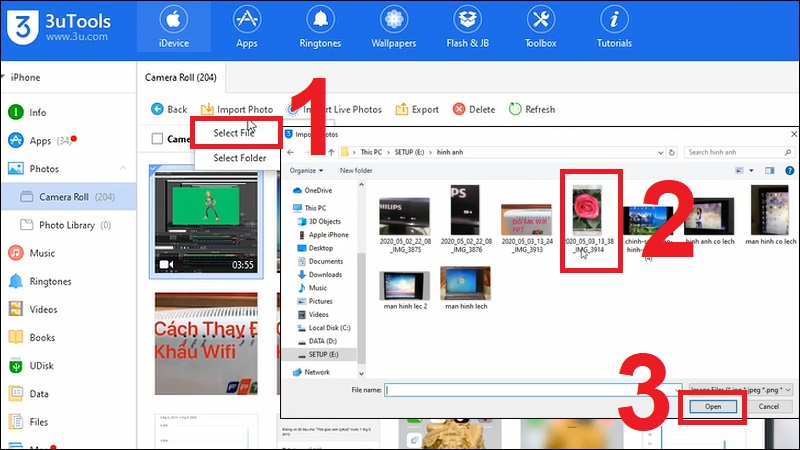
Bước 4: Thông báo Waiting for you to open ‘Pic Tools’ on iDevice hiện ra.

Bước 5: Sau đó, bạn chỉ cần đợi chuyển ảnh. Thông báo chuyển ảnh từ máy tính sang iPhone hoàn tất > Nhấn OK.
4. Chuyển hình ảnh từ máy tính vào iPhone bằng iTunes
Bước 1: Gom tất cả hình ảnh muốn chuyển vào iPhone trên máy tính vào chung 1 thư mục.
Bước 2: Mở iTunes và kết nối iPhone với máy tính > Nhấn vào biểu tượng hình điện thoại
Bước 3: Chọn mục Photos > Nếu xuất hiện thông báo chế độ đồng bộ ảnh lên iCloud đang bật (iCloud photos is On) > Bạn có thể ngay lập tức thực hiện copy ảnh từ máy tính vào iPhone bằng iCloud.
Nếu chế độ đồng bộ ảnh lên iCloud đang tắt, bạn đánh dấu chọn Sync Photos > Trong mục Copy photos from > Chọn Choose folder để chọn thư mục ảnh đã chuẩn bị.
Bước 4: Chọn thư mục ảnh bạn muốn chuyển vào iPhone > Nhấn Select Folder.
Bước 5: Kiểm tra thông tin thiết bị, ảnh sử dụng, số lượng ảnh chuyển… > Bấm Apply để chuyển ảnh vào iPhone.